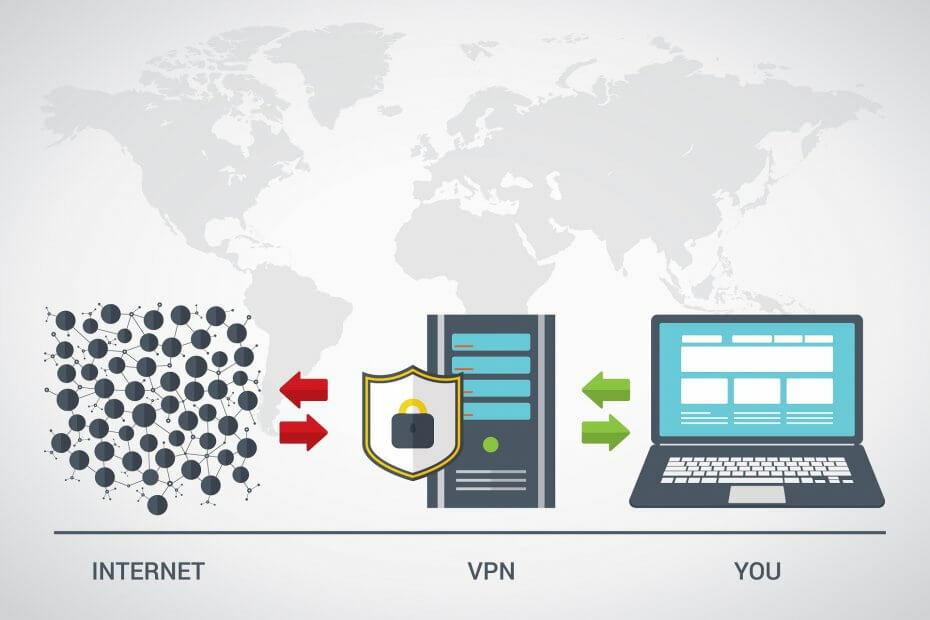- 接続不良、不適切に構成された設定、またはソフトウェアの競合により、アバストセキュアラインVPNサーバーがライセンスファイル接続エラーを拒否することがよくあります。
- エラーが期限切れのサブスクリプションまたは無効なアクティベーションコードの直接の結果である場合があります。
- この厄介な問題を完全に取り除くために、他のVPN接続を無効にしてください。
- 目標を簡単に達成するには、有効なアクティベーションコードが必要であることに注意してください。

アバストセキュアラインVPNは、アバストサイバーセキュリティによって開発された仮想プライベートネットワーク(VPN)サービスです。 Microsoft Windows、macOS、Android、iOSで利用可能なソフトウェア会社 システム。
アバストセキュアラインVPNを使用すると、35か国の700の安全なアバストVPNサーバーに最大10台のデバイスを同時に接続できます。 アプリケーションは暗号化トンネルを使用して、オンラインのプライバシーとセキュリティを保護します。
利用可能なサーバーの場所の1つに接続しようとすると、一部のユーザーが申し訳ありませんが、SecureLineサーバーがライセンスファイル接続エラーを拒否しました。これは非常に面倒です。

ただし、通常の状況ではこの厄介なエラーを克服するのに役立つ一連のソリューションを考え出したので、もう落胆する必要はありません。
デバイスのネットワーク設定を確認するか、アクティブなサブスクリプションと有効なアクティベーションコードまたはライセンスファイルがあることを確認することは、以下に提供されるソリューションのほんの一部です。
私たちが推奨する5つの最高のVPN
 |
2カ年プランで59%オフ |  オファーを確認してください! オファーを確認してください! |
 |
79%オフ +2か月間無料 |
 オファーを確認してください! オファーを確認してください! |
 |
85%オフ! たったの1.99 $ 15ヶ月プランの月額 |
 オファーを確認してください! オファーを確認してください! |
 |
83%オフ(2.21 $ /月) +3か月間無料 |
 オファーを確認してください! オファーを確認してください! |
 |
76% (2.83$) 2カ年計画 |
 オファーを確認してください! オファーを確認してください! |
アバストセキュアラインVPNがライセンスファイルを拒否した場合はどうすればよいですか?
1. インターネット接続を確認してください
- に移動 開始 をクリックします 設定。

- クリック ネットワークとインターネット。

- に移動 高度なネットワーク設定 をクリックします ネットワークのトラブルシューティング.

- 診断するネットワークアダプタを選択して、 次。

- トラブルシューティングで問題が特定されたかどうかを確認します。

VPNサーバーに接続して接続エラーが発生する場合は、通常、ネットワーク接続またはインターネット設定を確認することをお勧めします。
インターネット接続が貧弱、不安定、またはまったく存在しない場合、VPNが正しく機能しないだけでなく、接続の問題の通知が表示されることもあります。
2. 別のサーバーの場所を試してください
- アバストセキュアラインVPNを開き、現在の場所に移動してクリックします 変化する.

- 新しいサーバーの場所を選択してクリックします。

- 新しい接続が確立されているかどうかを確認してください。

多数のユーザーが同じサーバーに接続すると、サーバーが過密になりますが、アバスト SecureLine VPNはまともな機能を提供しますが、他のトッププレミアムVPNサービスほど多くのサーバーを提供していません 行う。
その結果、それほど混雑していない別のサーバーに接続して、接続が改善されるかどうかを確認することをお勧めします。 さまざまな国の複数のサーバーの場所でこれを試すことができます。
3. 他のVPN接続を無効にする
- に移動 開始 をクリックします 設定。

- クリック ネットワークとインターネット。

- に移動 高度なネットワーク設定 をクリックします アダプターオプションの変更.

- VPN接続を選択し、をクリックします このネットワークデバイスを無効にする.

万が一、現在デバイスに他のVPNソフトウェアクライアントがインストールされている場合、または 知らないうちに別のVPNサーバーに接続している場合は、それらを切断するか無効にする必要があります 接続。
VPNを含む競合するソフトウェアを同じシステムで同時に実行すると、 アバストセキュアラインのこの特定のケースのように、それらは互いに干渉し、接続エラーを引き起こします VPN。
4. Windowsファイアウォールを無効にする
- に移動 コントロールパネル をクリックします システムとセキュリティ.

- クリック WindowsDefenderファイアウォール.

- クリック WindowsDefenderファイアウォールをオンまたはオフにします.

- 選択する Windows Defenderファイアウォールをオフにします(非推奨) 両方のための プライベートネットワーク設定 そして パブリックネットワーク設定.
![[設定のカスタマイズ]に[WindowsDefenderファイアウォールをオフにする]が表示されます(非推奨)](/f/d28c19878e47bbed2ca9204175bbfbdc.png)
- クリック OK.
非常に重要な保護機能に加えて、ファイアウォールはVPN接続を妨害し、ファイアウォールの除外リストに追加しない限り、VPN接続をブロックする可能性があります。
Windows Defenderファイアウォールはデバイスを不正アクセスから保護するため、オフにすることはお勧めしませんが、 短期的にこれを実行して、エラーの考えられる原因を特定し、アバストセキュアラインVPNへの接続を再試行できます。 サーバ。
5. アクティブなサブスクリプションがあることを確認してください
- アバストセキュアラインを開き、 メニュー をクリックします 私のサブスクリプション.

- アバストセキュアラインVPNサブスクリプションがアクティブかどうかを確認します。

サブスクリプションの有効期限が切れているか無効な場合、アバストセキュアラインVPNに接続できなくなります サーバーの場所。現在のサブスクリプションステータスを確認し、アクティブであり、 純正。
6. 有効なアクティベーションコードがあることを確認してください
- に移動 アバスト クレデンシャルでサインインします。
- クリック サブスクリプション.

- に移動 アバストセキュアラインVPN をコピーします アクティベーションコード.

- アバストセキュアラインVPNクライアントを起動し、 メニュー をクリックします アクティベーションコードを入力してください.

- コピーしたアクティベーションコードを入力して、 入る.

- または、をクリックすることもできます ライセンスファイルを使用する 有効なものがあれば挿入してください。
アバストセキュアラインVPNがライセンスファイル接続エラーを拒否した理由の1つ メッセージ–上記のいずれとも関係がない場合–サブスクリプションアクティベーションコードまたはライセンスが原因である可能性があります ファイル。
元のソフトウェアベンダー(この場合はアバスト)から提供されていない無効なアクティベーションコードまたはライセンスファイルを使用した可能性があります。
アバストからではなく、他の信頼できないソースからアクティベーションコードまたはライセンスファイルを取得した場合– 無料かどうか–おそらく、このような接続エラーが発生し、それができなくなる可能性があります 接続します。
したがって、上記の例に示すように、アバストセキュアラインVPNサブスクリプションに関連付けられている有効なアクティベーションコードを簡単に取得して、アプリケーションで更新できます。
7. アバストセキュアラインVPNをアンインストールしてから再インストールします

場合によっては、このVPNクライアントを含むソフトウェアを再インストールすると、接続の問題を引き起こす可能性のある一般的なエラーが修正されることがあります。
その結果、アバストセキュアラインを簡単にアンインストールして、すぐにデバイスに再インストールできます。 さらに、これを行うことで、最新の更新バージョンも入手できます。これは、更新に新しい改善と修正が含まれているため、非常に重要です。
8. アバストカスタマーサポートにお問い合わせください

上記の解決策の助けを借りて拒否されたライセンスファイルの問題を克服しない限り、ソフトウェアまたはアプリケーション自体に関係する可能性のある他の技術的な問題がある可能性があります。
したがって、お気軽に アバストカスタマーサポートにお問い合わせください –より具体的にはアバストセキュアラインVPNセクション–問題と、最も一般的なトラブルシューティングの修正では解決できなかったという事実を明確に説明して、助けを求めます。
このような一般的なエラーは両方とも非常に頻繁に発生するため、この窮地にいるのはあなただけではありません。 アバストセキュアラインVPN およびその他のVPNサービスも同様です。
ただし、さらに重要なのは、ほとんどの場合、これらのタイプの問題は、ここに示すような基本的なトラブルシューティングソリューションを使用することで解決できるという事実です。
結論として、アバストセキュアラインVPNがライセンスファイルのエラーを拒否したことに遭遇しないことを願っています 手順を試した後、VPNのメリットを享受しながら素晴らしいオンライン体験ができることを確認してください サービス。
![Microsoft WindowsStoreがVPNで動作しない[修正済み]](/f/52252363af179509b7bff47e4e079c30.jpg?width=300&height=460)